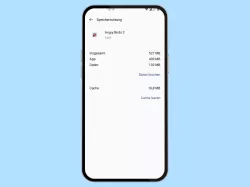Samsung: App-Daten löschen
Du möchtest eine App zurücksetzen? Wie man den App-Speicher löschen kann, zeigen wir hier.
Von Denny Krull · Veröffentlicht am
Bei der Installation einer App auf dem Samsung-Handy wird der entsprechenden App direkt ein Speicherbereich zugewiesen. Im App-Speicher werden dann alle dazugehörigen Daten wie Einstellungen, Nutzerinformationen oder Spielstände gespeichert.
Falls man eine App auf den Stand der Neuinstallation zurücksetzen möchte, muss man sie nicht erst deinstallieren und dann erneut herunterladen, denn man kann alle Daten einer App löschen. Dies setzt die App auf ihren Ursprungszustand zurück und man kann beispielsweise ein Spiel von vorne beginnen.

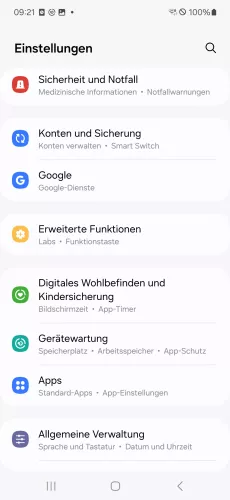
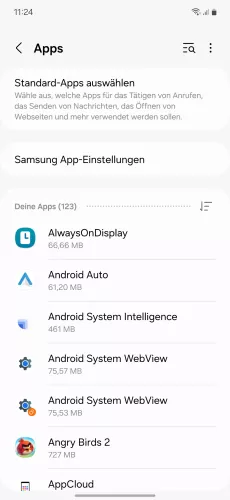
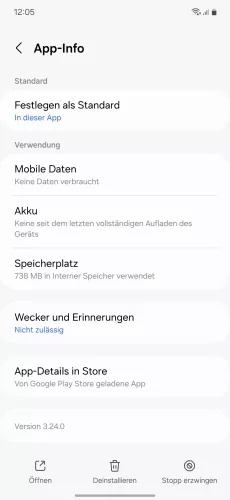

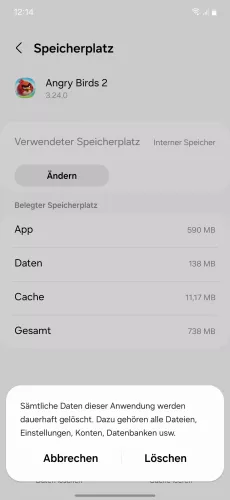
- Öffne die Einstellungen
- Tippe auf Apps
- Wähle die gewünschte App
- Tippe auf Speicherplatz
- Tippe auf Daten löschen
- Bestätige mit Löschen






- Öffne die Einstellungen
- Tippe auf Apps
- Wähle eine App
- Tippe auf Speicherplatz
- Tippe auf Daten löschen
- Tippe auf Löschen
Mit dieser Anleitung aus unserem ultimativen Samsung-Guide erklären wir dir die Benutzeroberfläche OneUI Schritt für Schritt.